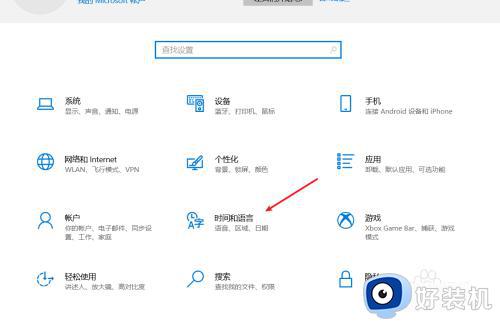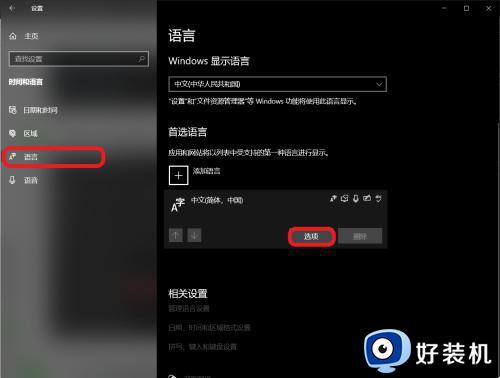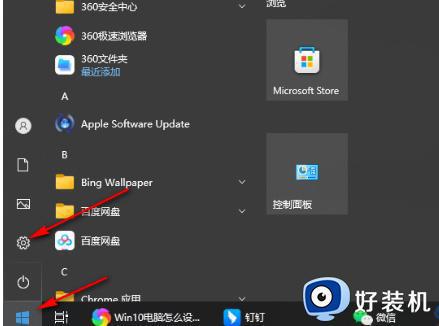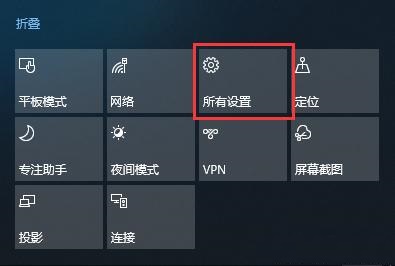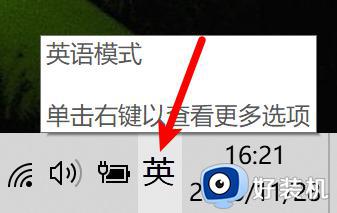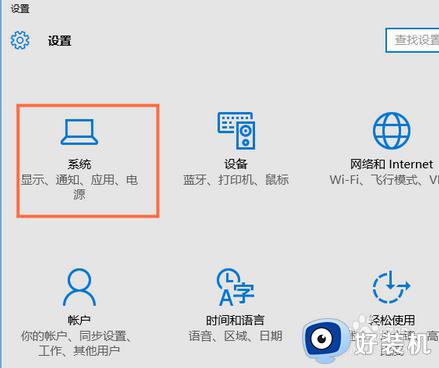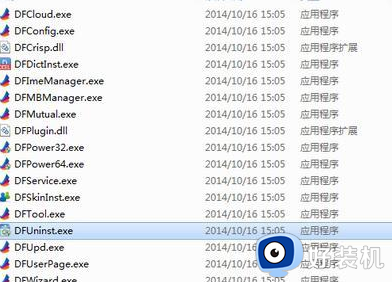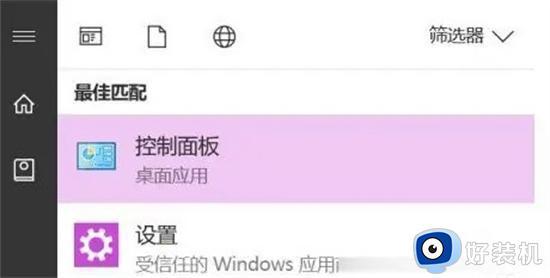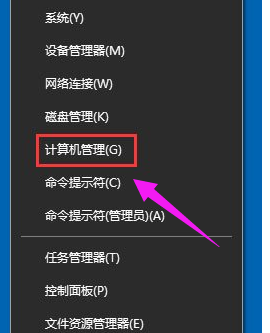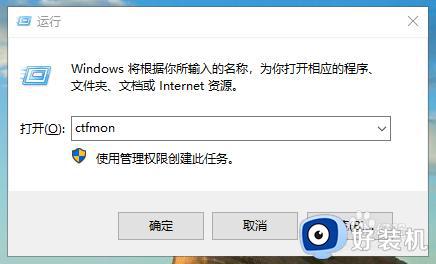win10无法输入中文怎么办 win10无法输入中文的解决方法
时间:2023-02-08 16:35:06作者:qin
我们在日常使用电脑的生活中使用电脑的时候都会使用输入法来打字,我们使用的win10旗舰版系统电脑也是自带的有输入法,但是最近有同学们发现自己的win10输入法只能输入英文,无法输入中文,win10无法输入中文怎么办?今天小编给大家带来win10无法输入中文的解决方法。
具体方法如下:
1、进入Windows设置,在上方搜索“输入法”。进入“编辑语言和键盘选项”。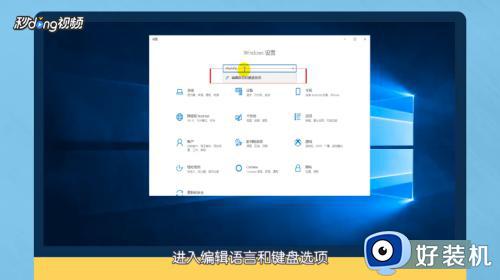
2、点击“中文”,进入“选项”,点击“添加键盘”。
3、选择“微软拼音”,进入微软拼音的“选项”中。点击“常规”,将拼音设置为“全拼”,并且将输入法的默认输入模式设置为“中文”即可正常输入中文内容。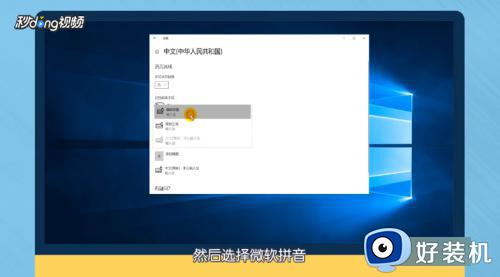
以上就是win10无法输入中文的解决方法的内容介绍,如果遇到了以上情况,大家跟着上面的步骤一步步来操作就好了,希望对各位用户们有所帮助。